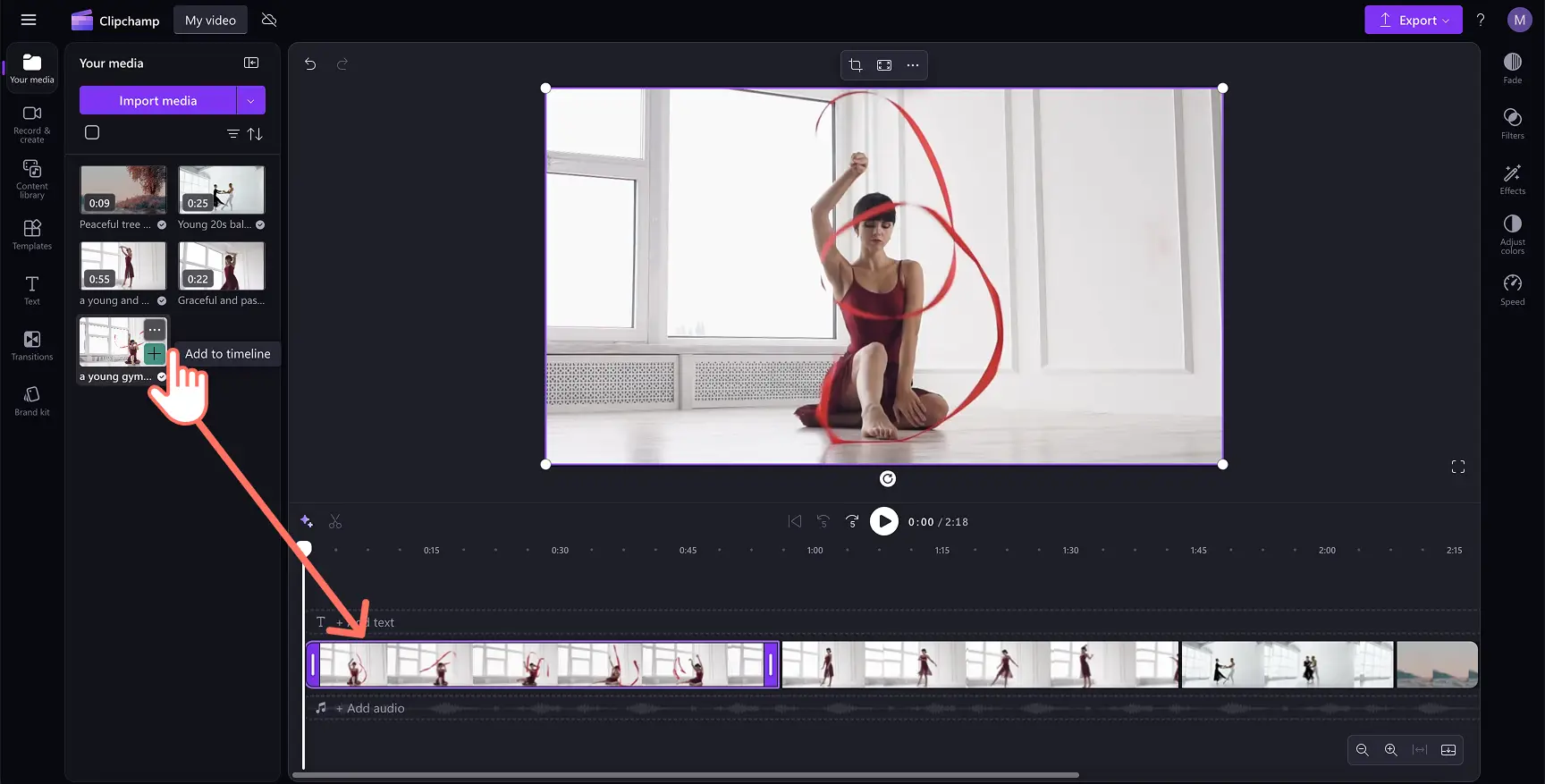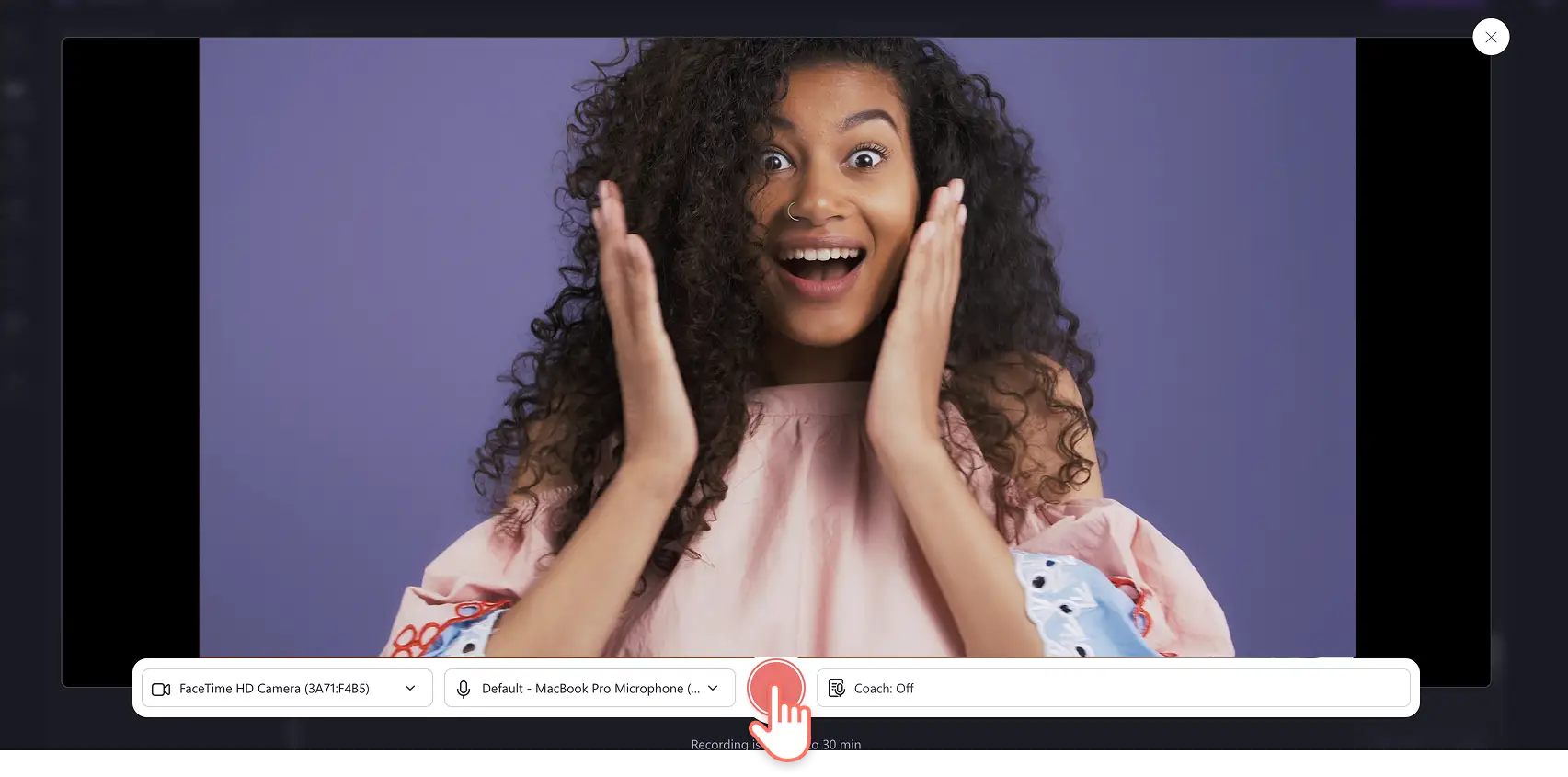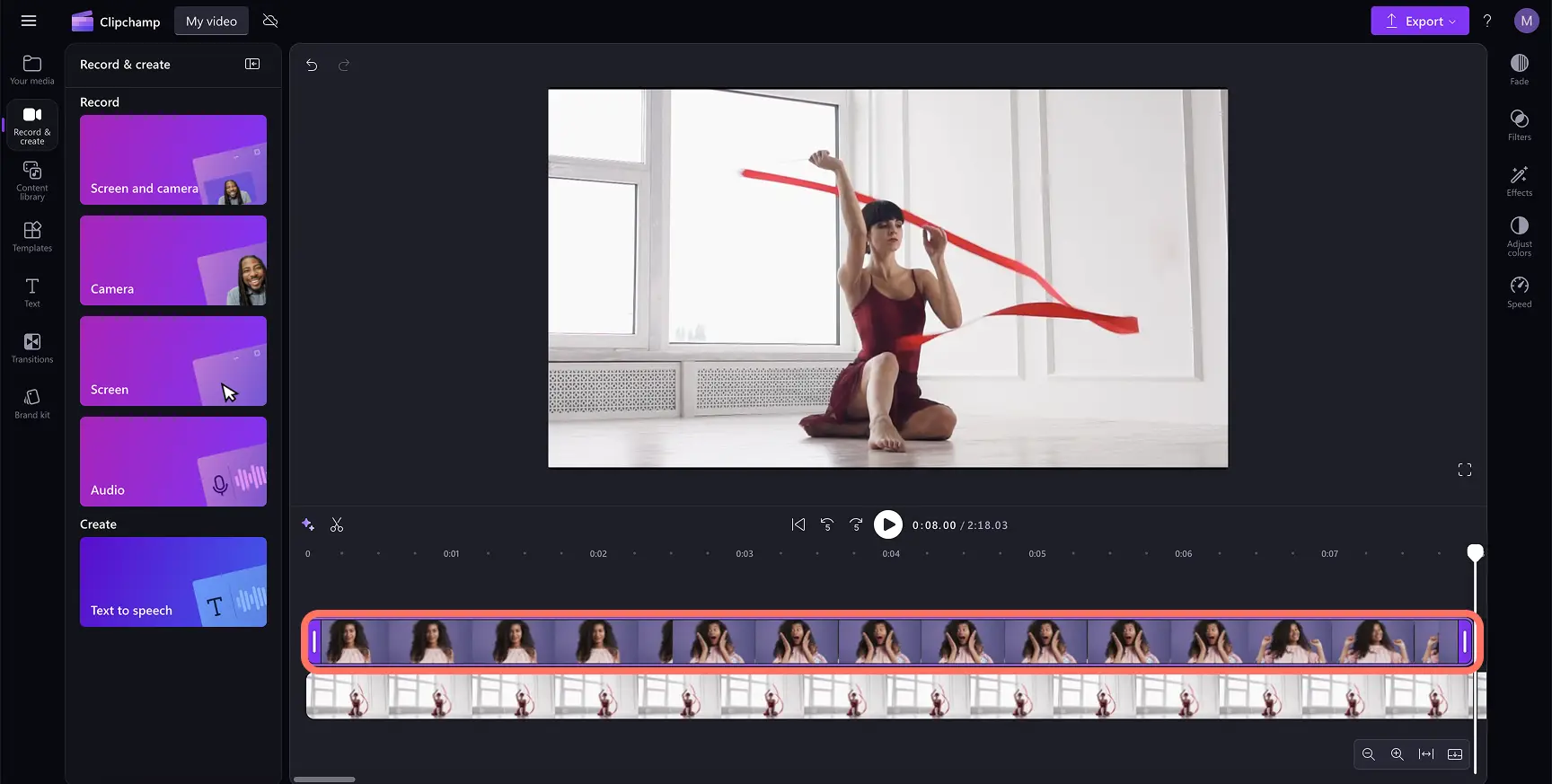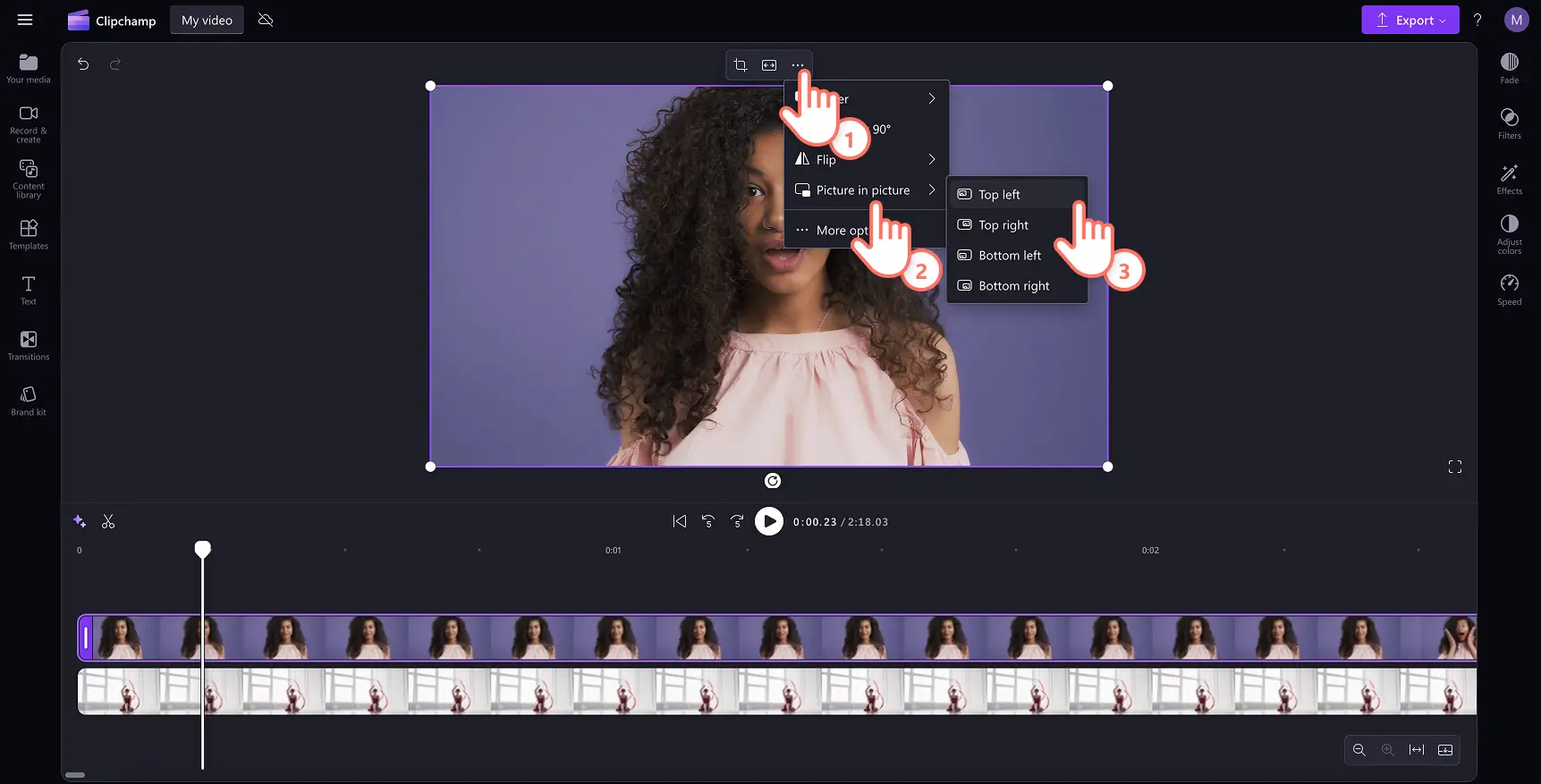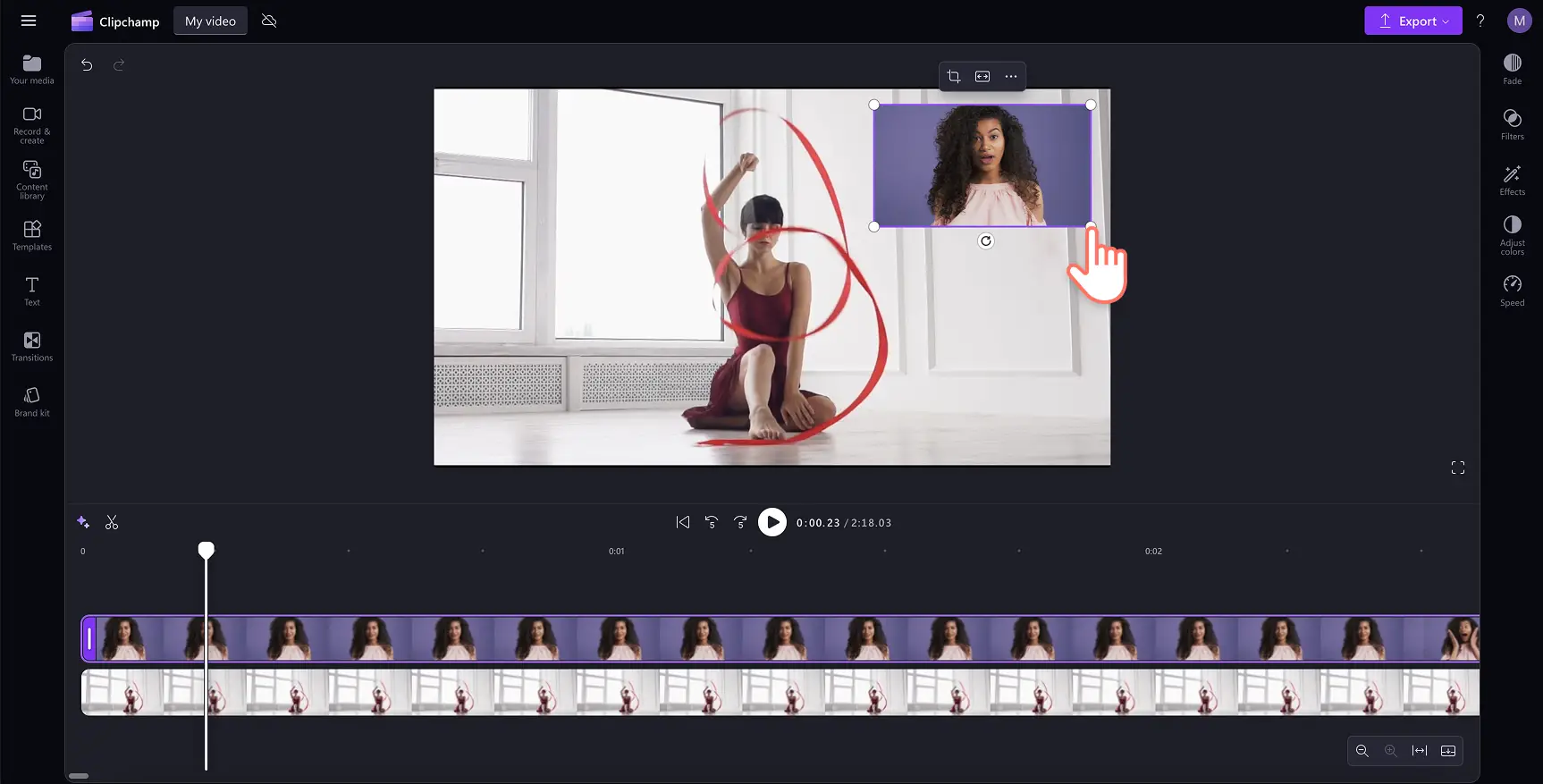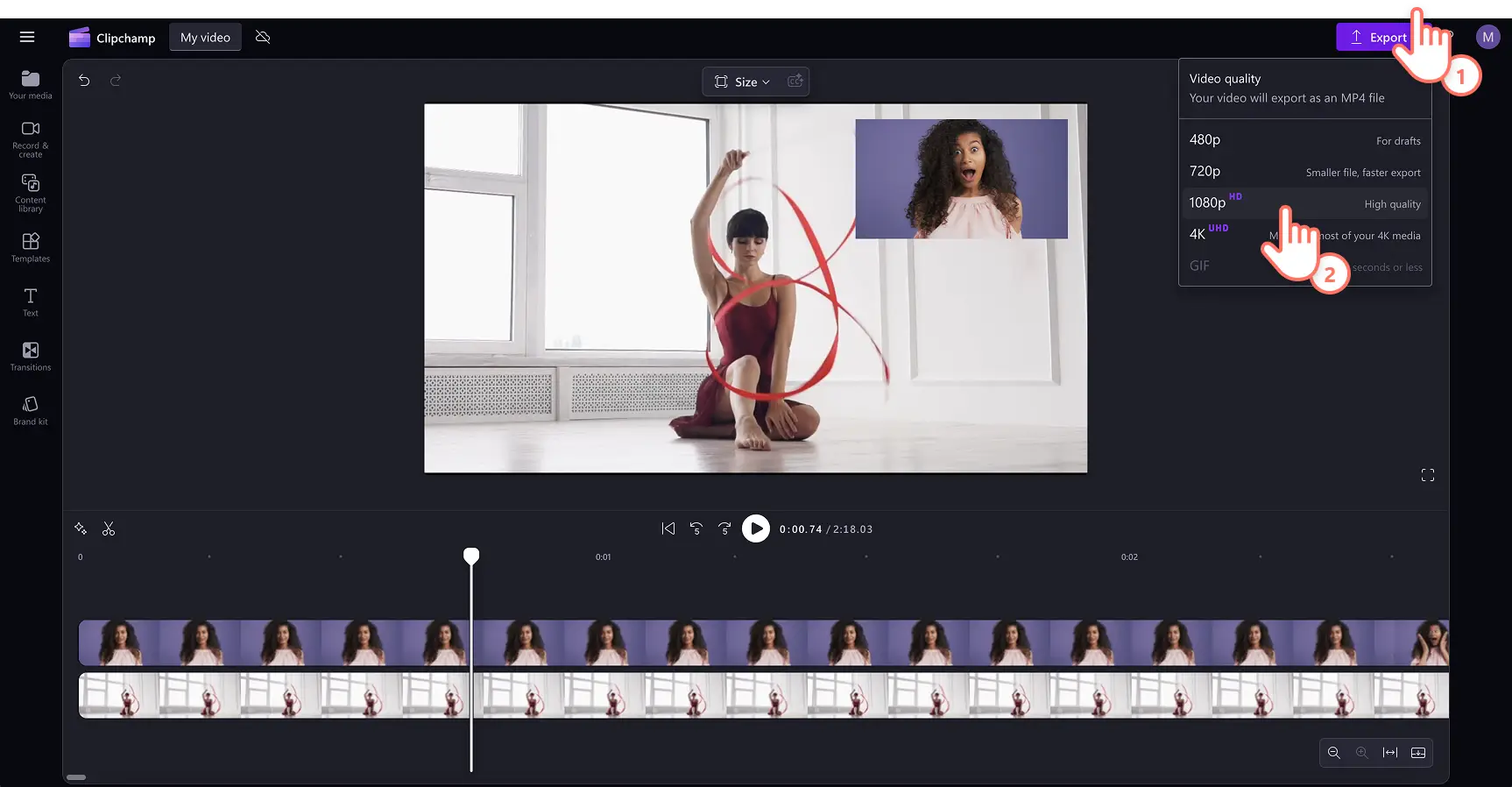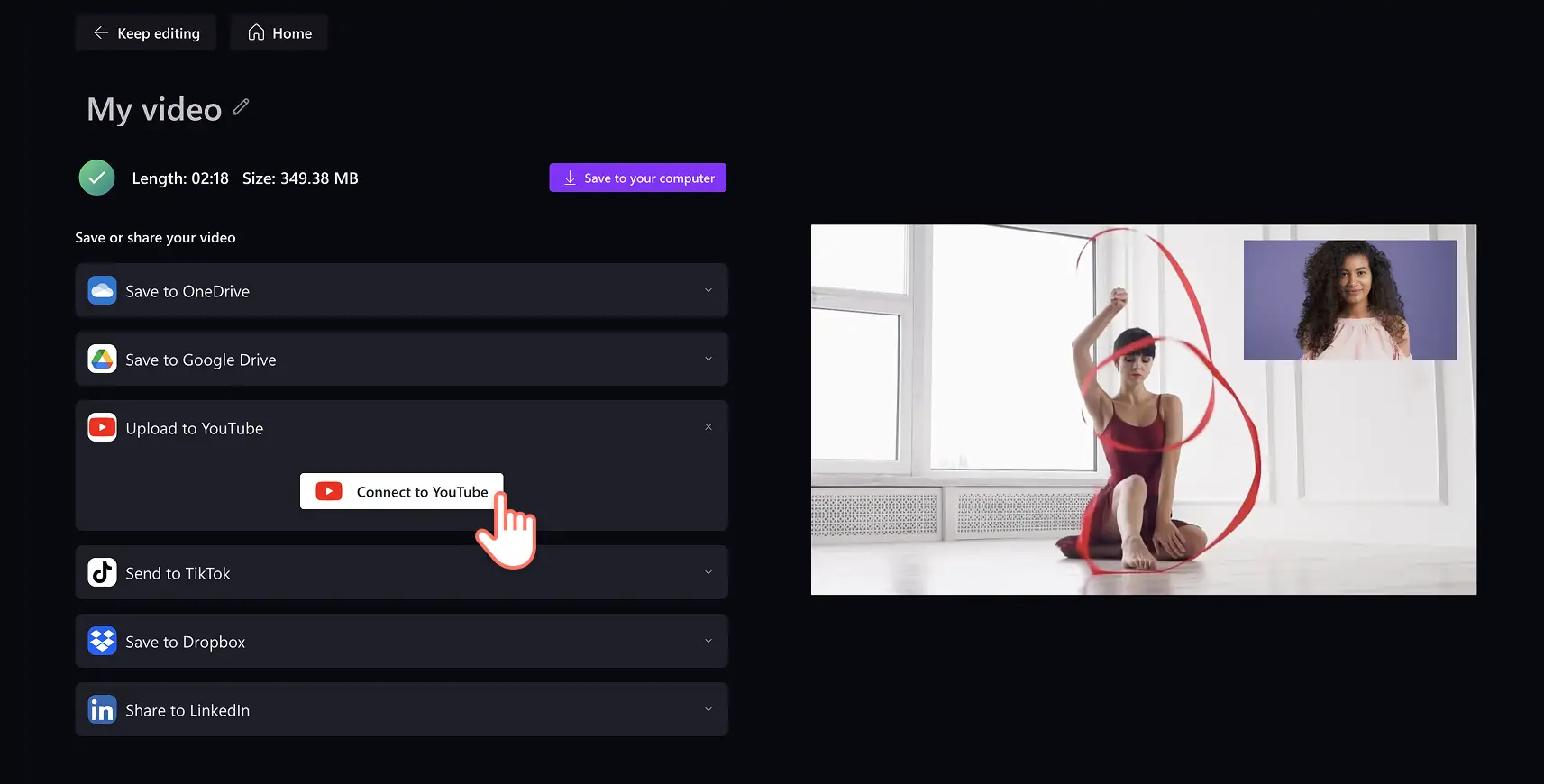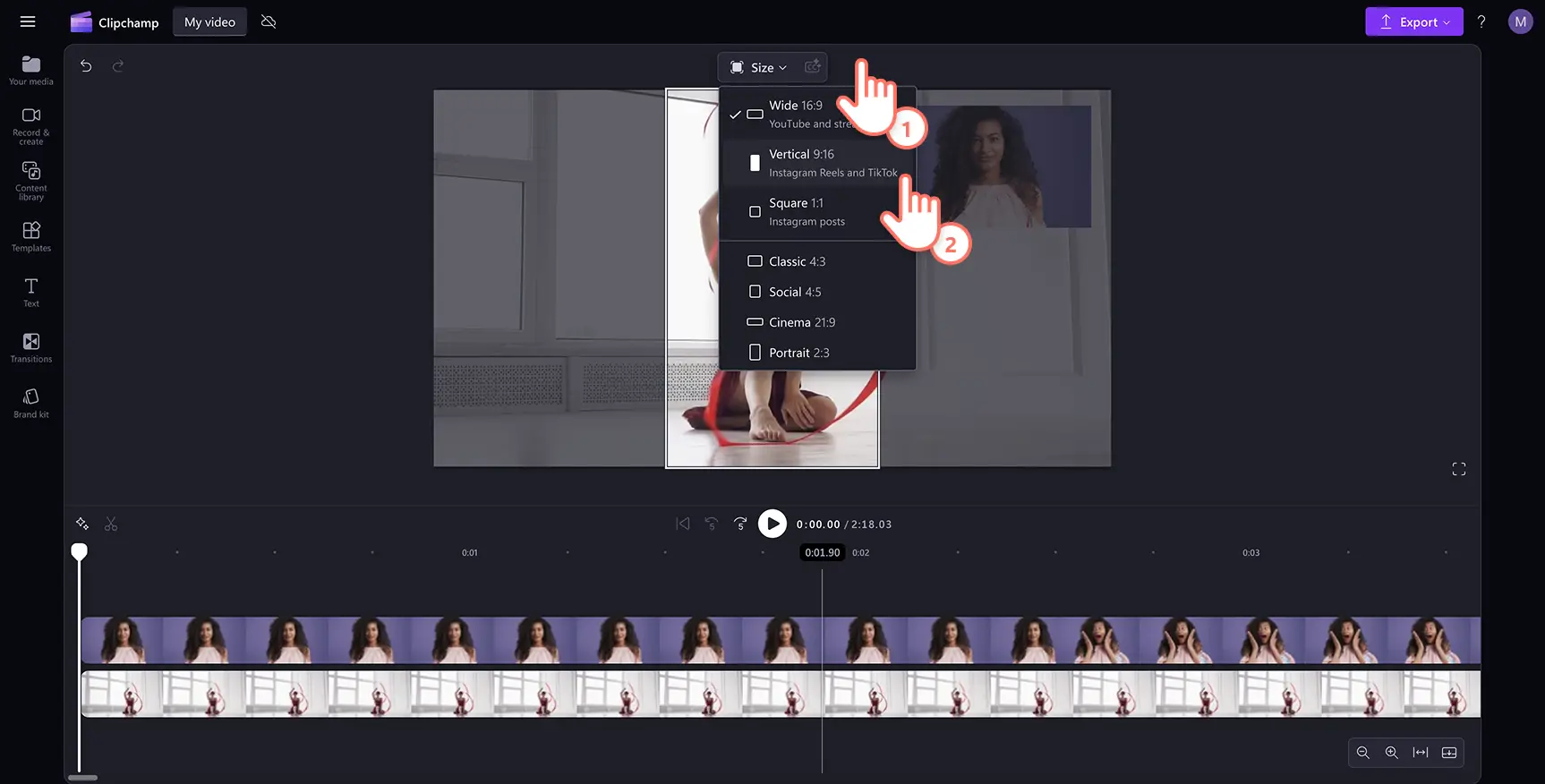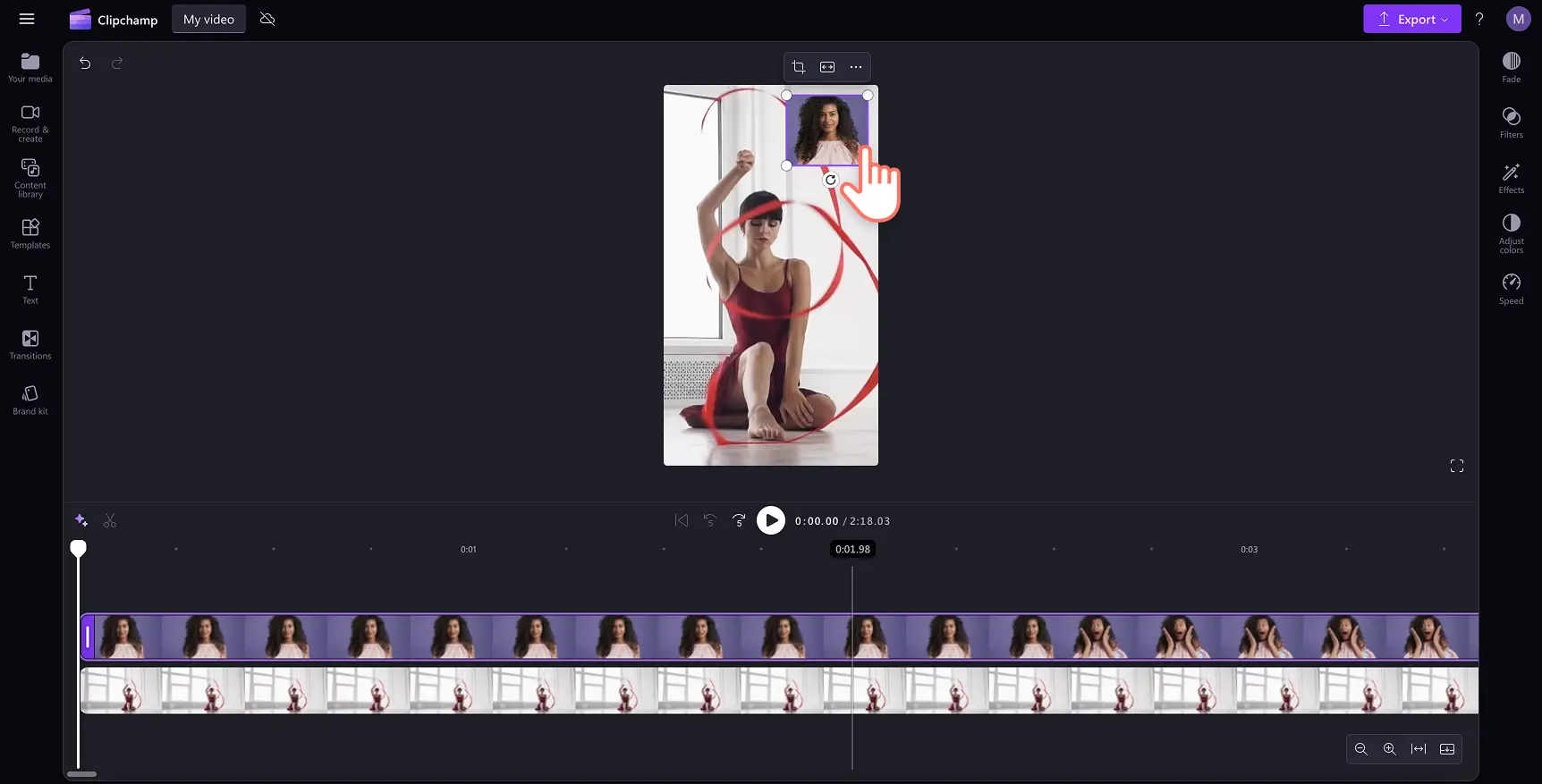Obs! Skjermbildene i denne artikkelen er fra Clipchamp for personlige kontoer. De samme prinsippene gjelder for Clipchamp for jobb- og skolekontoer.
På denne siden
- Hva er en reaksjonsvideo?
- Toppsjangre for reaksjonsvideoer
- Velge format for reaksjonsvideoen
- Spesifikasjoner for reaksjonsvideo for YouTube
- Slik lager du en reaksjonsvideo
- Slik lager du en reaksjonsvideo for YouTube Shorts
- Legg til spesialeffekter i reaksjonsvideoen
- De beste reaksjonsvideokanalene for inspirasjon
- Gjenbruk og deling av reaksjonsvideoer
- Opphavsrettsregler og unngåelse av brudd
Har du noen gang ledd høyt av en mem-kompilasjon, skreket til en sjokkerende filmvending, eller feiret et fantastisk spilløyeblikk – og ønsket at du kunne se hvordan andre reagerte også? Det er nettopp derfor reaksjonsvideoer har tatt over YouTube, TikTok og mer.
Det er enklere enn noensinne å lage en reaksjonsvideo med et nettbasert videoredigeringsprogram, enten du vil dele overdrevne uttrykk eller en innsiktsfull analyse. Finn ut hvordan du tar opp skjermen og kameraet for å lage underholdende reaksjonsvideoer med videoredigeringsprogrammet Clipchamp.
Hva er en reaksjonsvideo?
En reaksjonsvideo er en type innhold der opprettere filmer sine reaksjoner i sanntid på ulike medier, for eksempel musikkvideoer, filmscener, memer, eller merkelige virale klipp som får deg til å stille spørsmål ved menneskeheten. Vellykkede reaksjonsvideoer lykkes hvis de er relaterbare – publikum elsker å se andre le, bli flaue, eller freake helt ut over det samme innholdet de elsker (eller virkelig hater).Reaksjonsvideoer er enkle å produsere ved å ta opp en reaksjon med en nettbasert nettkameraopptaker,og legge den til som et overlegg eller side ved side av den opprinnelige videoen.
Toppsjangre for reaksjonsvideoer
Reaksjonsvideoer kommer i alle former og størrelser, men noen sjangre fanger konsekvent oppmerksomhet og får millioner av visninger. Å velge riktig nisje kan hjelpe deg med å tiltrekke det rette publikummet og få dem til å komme tilbake for mer. Her er noen av de mest populære typene reaksjonsvideoer:
Viral mem- og internettrend-reaksjoner
Internett beveger seg raskt, og reaksjonsvideoer hjelper opprettere med å hoppe på trender raskt. Reaksjoner på virale TikTok-utfordringer, morsomme memer, eller internettdrama holder innholdet ferskt og relaterbart.
Musikkvideoreaksjoner
Å se noens første reaksjon på en hitlåt eller musikkvideo er alltid underholdende. Enten det er å dele opp sangtekster, verdsette vokalteknikker, eller bare nyte rytmen, er musikkreaksjonsvideoer en veldig populært. Det fungerer spesielt godt med lidenskapelige tilhengerskarer som elsker K-pop, rap og klassisk rock.
Film- og TV-scene-reaksjoner
Fra sjokkerende handlingsvendinger til følelsesmessige avslutninger – film- og TV-reaksjoner holder publikum engasjert. Folk elsker å se andre oppleve svik på lerretet, scener etter rulleteksten, eller å bli vettskremt for første gang.
Spillreaksjoner
Spillreaksjoner strekker seg fra direktereaksjoner på nye spilltrailere til spillvideoer med førstegangsspillere av ikoniske spill. Mange opprettere reagerer også på spilltabber som avsluttes i raseri, løpeutfordringer eller sjokkerende spilløyeblikk.
Komedie- og sketsjreaksjoner
Noen reaksjonskanaler spesialiserer seg på å reagere på stand-up komedie, parodivideoer, eller hysteriske tabber. Disse videoene lykkes ved hjelp av overdrevne uttrykk og vittige kommentarer.
Velge format for reaksjonsvideoen
Før du begynner å lage dine egne reaksjonsvideoer, er det viktig at du bestemmer deg for riktig format. Reaksjonsvideoer kommer i forskjellige stiler, og valget avhenger av plattformen, innholdstypen, og hvor mye tid du har å bruke på videoredigering.
YouTube-videoer i langformat eller Shorts og TikTok-reaksjoner
Ikke alle reaksjonsvideoer er laget på samme måte – noen fungerer best som YouTube-videoer i full lengde, mens andre lykkes best i kortformat som YouTube Shorts, TikTok eller Instagram Reels.
YouTube-reaksjonsvideoer i langformat (over 8 minutter) åpner for grundig analyse, kommentarer og historiefortelling. Disse er perfekte for TV-serier, musikkvideoer og spillreaksjoner – eller hvis du bare liker å høre deg selv snakke.
Reaksjoner i kortformat (TikTok, YouTube Shorts, Reels) er raske, kvikke og avhenger av høyenergiske uttrykk og raske klipp. Disse er flotte for mem-reaksjoner, virale trender, eller pinlige tabber som ikke trenger en times gjennomgang.
Reaksjoner på direktestrømming (på Twitch eller YouTube Live) lar opprettere reagere i sanntid på spilltrailere, prisutdelinger, eller siste nytt, noe som gjør dem superinteraktive – fordi ingenting slår et rått, ufiltrert «OMG»-øyeblikk.
Solo- eller gruppereaksjoneformater
Soloreaksjonsvideoer er de vanligste og enkleste å produsere. Trykk på Ta opp, og la ansiktet stå for snakkingen.
Gruppereaksjonsvideoer (med venner, familie, eller medverter) tilfører ulike perspektiver, humor og energi. De hjelper også med å dempe forlegenheten ved å bli vettskremt.
Redigeringsstiler for reaksjonsvideoer
Redigering kan forvandle et enkelt opptak til en engasjerende, dynamisk video. Noen redigeringsteknikker for reaksjonsvideoer omfatter:
Bilde i bilde (PIP): den klassiske formatet der reaksjonen er i en liten boks mens hovedinnholdet spilles av.
Delt skjerm: der både reaksjonen og originalinnholdet er side om side, fordi hvorfor skal seerne måtte velge?
Hoppklipp og innzooming: perfekt for å fremheve dramatiske gisp, kjempetabber, eller det øyeblikket der du innser at du glemte å starte opptaket.
Tekst og emoji-overlegg: å legge til undertekster, effekter eller memer øker engasjementet – for noen ganger klarer ikke ord å fange reaksjonen din.
Spesifikasjoner for reaksjonsvideo for YouTube
Vi anbefaler at du følger disse videospesifikasjonene for YouTube når du lager en reaksjonsvideo.
Videolengde: 3 til 5 minutter, med bekreftede opprettere opptil 15 minutter
Filstørrelse på video: 128 GB
Videoformat: MP4 er anbefalt
Videodimensjoner: 1080 x 1920
Videostørrelsesforhold: 16:9 widescreen
Vi anbefaler å følge disse spesifikasjonene hvis du lager reaksjonsvideoer for YouTube Shorts.
Videolengde: 60 sekunder
Videoformat: MP4 er anbefalt
Videodimensjoner: 1920 x 1080
Videostørrelsesforhold: 9:16 stående
Slik lager du en reaksjonsvideo
Trinn 1. Last opp videoen
Du importerer dine egne videoer, bilder og lydfiler ved å klikke på Importer medier-knappen på Dine medier-fanen på verktøylinjen for å bla gjennom filene på datamaskinen, eller du kan koble til OneDrive.
Hvis du reagerer på en YouTube-video, må du sørge for at du har lastet ned innholdet i samsvar med alle YouTubes opphavsrettsregler. Dra og slipp videoen på tidslinjen, eller klikk på Legg til på tidslinje-knappen.
Trinn 2. Lag en webkameravideo
Klikk på Ta opp og opprett-fanen på verktøylinjen, og klikk deretter på kamera-knappen. Et popup-vindu vil dukke opp for å starte opptaket.Klikk på Tillat-knappen for å gi tilgang til kameraet og mikrofonen din.Klikk på den røde opptaksknappen for å begynne å ta opp. Du kan ta opp opptil 30 minutter med nettkamera-video om gangen.
Gå gjennom opptaket, og klikk på lagre og rediger-knappen for å legge til reaksjonsvideoen automatisk på redigeringstidslinjen. Opptaket vil også bli lagret på mediefanen.
Trinn 3. Lag en bilde-i-bilde-effekt
Plasser nettkameraopptaket over klippet du reagerer på, på tidslinjen. Velg videoen og bruk den fristilte verktøylinjen for å redigere plasseringen av nettkameravideoen. Klikk på de tre prikkene, og klikk deretter på bilde-i-bilde-knappen. Velg fra en rekke forhåndsinnstilte videoposisjoner som øverst til høyre, øverst til venstre, nederst til høyre, eller nederst til venstre. Du kan også fremheve klippet og dra posisjonen rundt fritt på forhåndsvisningen av videoen hvis du ikke vil bruke en forhåndsinnstilt posisjon.
Hvis du vil justere størrelsen på videoen, markerer du videoen og drar hjørnene inn og ut for å øke eller redusere størrelsen.
Trinn 4. Forhåndsvis og lagre videoen
Før du lagrer den nye bilde-i-bilde-videoen, må du forhåndsvise den ved å klikke på Spill av-knappen. Når du er klar til å lagre, klikker du på Eksporter og velger en videooppløsning.
Bruk den nyttige YouTube-integrasjonen for å dele reaksjonsvideoen direkte til YouTube fra Clipchamp.
Slik lager du en reaksjonsvideo for YouTube Shorts
Legg enkelt ut videoer på nytt i YouTube Shorts ved hjelp av det nettbaserte videoverktøyet. Få videoen til å passe hver gang ved å bruke forhåndsinnstilte størrelsesforhold som 16:9 for YouTube og 9:16 for TikTok, YouTube Shorts og Stories.
Standardstørrelsen for alle nye videoer i Clipchamp er 16:9, men du kan enkelt endre videodimensjonene før eller under redigeringen. Klikk på størrelsesknappen i den fristilte verktøylinjen over videovisningen. Sørg for at ingen elementer i tidslinjen er valgt, for å vise listen over forhåndsinnstilte størrelsesforhold. Deretter velger du vertikal 9:16 for å endre videoens størrelsesforhold.
Videostørrelsen vil bli tilpasset det nye størrelsesforholdet. Hvis videoen blir beskåret eller har svarte felter etter at størrelsen er endret, klikker du på fyll-knappen på den fristilte verktøylinjen i scenen. Til slutt justerer du posisjonen til nettkameravideoen i forhåndsvisningen av videoen, hvis nødvendig, og lagrer og deler videoen på sosiale medier.
Legg til spesialeffekter i reaksjonsvideoen
Klar lyd med støydemping
Du trenger ikke en profesjonell mikrofon for klar og tydelig lyd. Fjern uønsket bakgrunnssstøy og romklang med støydemping. Skill videoen fra lyden og aktiver støydemping uten å påvirke klarheten til vokalen.
Generer teksting
Gjør reaksjonsvideoen for YouTube mer tilgjengelig og enklere å følge når lyden er slått av, med automatisk teksting. Ved å bruke funksjonen for automatisk teksting kan du generere undertekster på bare noen få sekunder, tilpasse stilen på tekstingen og til og med laste ned en transkripsjon av videoen.
Bruk overlegg med animert tekst og titler
Dra og slipp en animasjonstittel over på reaksjonsvideoen for å informere seerne om en videos tittel, brukernavn, etiketter i sosiale medier, uttrykk og mer. Velg fra et bredt spekter av farger, skrifter, størrelser og posisjoner for tekstoverlegget slik at det passer til reaksjonsvideoen.
Koble videoer med overganger
Få reaksjonsvideoen til å se mer finpusset og profesjonell ut ved å legge til kvalitetsovergangermellom videoklippene. Velg sceneoverganger som utfading, spinn, jumpcut, sveip, skurring og mer.Bare dra og slipp en overgang på tidslinjen mellom to klipp for å bruke disse funksjonene.
Tilpass med introer og outroer for YouTube
Hold reaksjonsvideoene dine for YouTube konsekvente og få oppmerksomhet med en intro- og outrovideo.Bruk en ferdiglaget mal for intro- eller outrovideo, tilpass med din egen estetikk og tekst for YouTube, og lagre deretter i HD 1080p. Du kan til og med legge til royalty-frie bakgrunnsjingler i intro- og outroklippene for å få videoene til å skille seg ut fra konkurrentene dine.
Se flere YouTube-maler, abonner-etiketter, musikk og alt annet du trenger for lage unike videoer her.
De beste reaksjonsvideokanalene for inspirasjon
Spillreaksjoner: Jacksepticeye
Spillreaksjonsvideoer handler om rå, ufiltrerte følelser – enten det er spill som avsluttes i raseri, episke seire, eller skremmende skrekkspilløyeblikk. Jacksepticeye, en av YouTubes største spill-personligheter, tilfører en høyenergisk kommentar og setter en sjarmerende irsk signatur på gjennomspillingene, noe som gjør at reaksjonene hans føles som om du spiller med en venn (en veldig høylytt venn).
Film- og TV-reaksjoner: The Normies
Hvis du elsker å se på serier med en gruppe, har The Normies det du trenger. Gruppereaksjonene på populære TV-serier som Breaking Bad, Stranger Things, og The Last of Us føles som en filmkveld med venner – bortsett fra at du ikke trenger å dele popcornet med noen.
Komedie - og mem-reaksjoner: Charlotte Dobre
Hvis du elsker sarkasme, skarp humor, og å se folk bli latterliggjort for tullpratet sitt, er Charlotte Dobre en person du må se. Reaksjonsvideoene hennes dekker alt fra pinlige tabber på sosiale medier til selvopptatte personer som oppfører seg dårlig, og alt presenteres med hennes karakteristiske tørre humor og uttrykksfulle reaksjoner.
Gjenbruk og deling av reaksjonsvideoer
Hvis du vil maksimere antall visninger og engasjement, er det smart å gjenbruke innhold på tvers av forskjellige plattformer.
Gjøre lange reaksjoner om til Shorts, TikTok-videoer og Reels
Du kan trekke ut de morsomste, mest sjokkerende, eller mest relaterbare øyeblikkene fra videoen din og gjøre dem om til YouTube Shorts, TikTok-videoer, og Instagram Reels for å nå et større publikum.
Lage GIF-er og memer fra reaksjonene dine
Hvis reaksjonen din er ekstra mem-verdig, hvorfor ikke gjøre den om til en GIF eller et bilde-mem? Enten det er et sjokkert ansikt, en flaut uttrykk, eller overdreven latter, kan disse øyeblikkene leve videre utenfor videoen og gå viralt på egenhånd.
Legge ut reaksjonsklipp på ulike plattformer
Ulike plattformer har ulike publikum. Å gjenbruke innhold for hver plattform øker sjansene for at det blir sett av nye seere som kanskje ikke er på YouTube. Anbefalte fremgangsmåter for hver plattform:
YouTube Shorts: hold det under 60 sekunder, bruk tekstoverlegg som fanger oppmerksomheten. Mer informasjon om hvordan du lager YouTube Shorts.
TikTok: bruk raske klipp, innzooming og virale lyder for å passe inn i plattformens stil. Hvis du er ny innen redigering, er dette hvordan du lager en TikTok-video i Clipchamp.
Instagram Reels: gjenbruk det samme TikTok-klippet, men optimaliser med Instagram-vennlige emneknagger. Les hvordan du lager Instagram Reels for å få tips.
Twitter/X: legg ut korte klipp eller GIF-ermed vittige bildetekster for å øke engasjementet.
Opphavsrettsregler og unngåelse av brudd
Å lage engasjerende innhold er vel og bra, men reaksjonsvideoer inneholder ofte opphavsrettsbeskyttet materiale, så vær forsiktig med hva du bruker og hvordan du bruker det. Lær om brudd på opphavsrett slik at timene brukt på redigering ikke er forgjeves eller du mister inntektene.
Hva du kan og ikke kan bruke i reaksjonsvideoer
Ikke alt innhold er fritt frem å bruke. Å bruke hele filmklipp, musikkvideoer, eller TV-serier uten tillatelse kan føre til at videoen blir flagget. Plattformer som YouTube, bruker innholds-ID, et automatisert system som oppdager opphavsrettsbeskyttet materiale, og som enten inndrar inntektene fra videoen, eller blokkerer den helt (noe som i praksis er YouTube som sier, «Ja, men nei.»).
Slik bruker du rimelig bruk for reaksjonsvideoer
Doktrinen om rimelig bruk tillater opprettere å bruke opphavsrettsbeskyttet innhold under visse betingelser, som å legge til en viktig kommentar eller kritikk. Slik holder du deg trygg:
Hvis du bruker små snutter i stedet for hele scener, reduseres risikoen for krav på opphavsrett.
Jo mer du legger til dine egne tanker, jo mindre sannsynlig er det at det blir flagget. I tillegg gjør det videoen din mer underholdende!
Ved å endre videoens ugjennomsiktighet, zoome inn, eller legge til overlegg kan hjelpe med å omgå oppdagelse.
Noen ganger kan det hjelpe å nevne den opprinnelige opprettere, selv om det ikke finnes noen garanti.
Ofte stilte spørsmål
Kan jeg dele reaksjonsvideoen for YouTube på en annen sosial medieplattform?
Ja.Du kan redigere størrelsesforholdet slik at videoen passer til andre sosiale medieplattformer, for eksempel TikTok, Instagram og Facebook, i redigeringsprogrammet.Du kan velge mellom størrelsesforholdene 16:9, 9:16, 1:1, 4:5, 2:3 og 21:9.
Kan jeg lage en reaksjonsvideo for YouTube på iPhone?
Hvis du vil ta opp, redigere og legge til tekst i reaksjonsvideoer på YouTube på farten, kan du sjekke ut iOS-appen for Clipchamp.
Kan jeg legge til bakgrunnsmusikk i en reaksjonsvideo for YouTube?
Du kan enkelt legge til royaltyfri lyd i alle reaksjonsvideoer for YouTube ved bruk av det gratis lydbiblioteket. Sørg for å skru ned volumet på bakgrunnsmusikken slik at den ikke overdøver videoens originale lyd.
Er YouTube-reaksjoner rimelig bruk?
Hvis du reagerer på en annen skapers video på YouTube, kan du motta opphavsrett-advarsler for å ha publisert videoen. Før du laster ned en video fra YouTube, må du sørge for å søke om tillatelse fra skaperen eller eieren av videoen. Opplasting av reaksjonsvideoer til YouTube er ikke ulovlig, men du kan risikere at videoen blir tatt bort eller mister inntekten hvis du ikke har fått tillatelse. Omtal alltid den opprinnelige skaperen i videoens beskrivelse. Skapere kan bestride og sende klage på opphavsrett-advarsler for reaksjonsvideoer under delen for fremsetting av krav ved hjelp av YouTubes verktøy for opphavsrettadministrasjon.
Enten du reagerer på en spill- eller treningsvideo, kan du opprette engasjerende videoer av høy kvalitet gratis med Clipchamp.
Se flere måter å heve nivået på YouTube-kanalen din på med varemerkede kanaltrailere for YouTube. Du kan til og med sjekke ut konkurrentanalyser for å skille deg ut på YouTube.